Squarespace lanzado originalmente como un creador de sitios web orientado a las creatividades. Es una plataforma alojada que facilita a los usuarios el lanzamiento de un sitio web sin tener que preocuparse por comprar alojamiento u otros elementos técnicos.
Cualquiera podría simplemente visitar el Squarespace sitio web, registrarse para obtener una cuenta y lanzar su tienda de comercio electrónico. Pero, mientras el Squarespace suscripción definitivamente ofrece varios beneficios para las pequeñas empresas, es posible que desee considerar migrar en algunos casos.
Ya sea que esté cerrando su negocio o simplemente buscando más flexibilidad moviéndose a una plataforma autohospedada, es importante saber cómo cancelar su Squarespace suscripción. Hay varios excelentes plataformas de comercio electrónico en 2022 que puede probar, incluidos nombres populares como Shopify, especialmente si buscas algo más barato que Squarespace.
En este artículo, vamos a discutir cómo puede cancelar su Squarespace suscripción y cierre o migre su tienda en línea de Squarespace. Ahora, estos son los pasos que debe seguir para cancelar su suscripción al sitio y cerrar su cuenta con Squarespace. Independientemente de por qué planea eliminar su Squarespace sitio web o tienda, este artículo lo guiará sobre cómo cancelar su cuenta y cerrarla.
Cómo cancelar su Squarespace Suscripción en 7 pasos
A diferencia de otras plataformas que generalmente hacen que sea más difícil cancelar su suscripción, Squarespace le permite cerrar su cuenta con bastante facilidad. Estos son los pasos que debe seguir para cancelarlo:
- El primer paso es iniciar sesión en su Squarespace cuenta a través del sitio web.
- Luego, acceda al menú de inicio y haga clic en Configuración.
- Desde allí, haga clic en Facturación y cuenta.
- Ahora, seleccione Facturación.
- Verás todas tus suscripciones. Ahora puede elegir el plan Commerce o el sitio web.
- Simplemente haga clic en Cancelar suscripción.
- Si lo desea, puede proporcionar una razón, otrawise simplemente haga clic en Saltar. Luego, haga clic en Cancelar suscripción nuevamente, ¡y listo!
Factores a considerar antes de cancelar su Squarespace Suscripción
No siga adelante y cancele su Squarespace suscripción de inmediato! Hay algunas cosas importantes a considerar antes de hacer eso.
Exporta tu contenido
Si tiene algún sitio activo en el Squarespace plataforma, es posible que desee exportar primero todo el contenido de ellos. Para obtener los mejores resultados, se recomienda que exporte su contenido desde un Squarespace .
Una vez que haya importado todos sus datos a WordPress o tenga una copia, puede cancelar su sitio con éxito. Sin embargo, si ya canceló el sitio, es posible que deba reactivarlo antes de poder exportar sus datos.
Si va por la ruta autohospedada, debería considerar usar el Importador WordPress. No es perfecto, pero lo ayudará a obtener la mayor parte de sus datos en su nuevo sitio de WordPress. Tenga en cuenta que cierto contenido no se exportará en absoluto:
- Diferentes tipos de páginas, incluidas páginas de álbumes, portadas, eventos o portafolios
- Bloques de productos
- Bloques de video
- Cualquier cambio de estilo
- CSS personalizado
Descarga tus facturas
Aunque no es necesario, querrá considerar descargar todas sus facturas para que tenga una comprensión adecuada de todos los pagos que realizó a Squarespace.
Esto lo ayudará a comprender la cantidad que pagó en el ciclo de facturación actual y en los anteriores cuando canceló su suscripción al sitio web.
Cancelar cualquier otra suscripción
Un paso importante antes de cerrar su Squarespace suscripción es para cancelar cualquier otra suscripción activa.
Esto incluye todas las suscripciones que pueden renovarse automáticamente con su sitio, incluidas las aplicaciones de suscripción de programación, las cuentas de Google Workspace o las aplicaciones para ejecutar campañas de correo electrónico.
Si está migrando, querrá asegurarse de transferir las suscripciones y no cancelarlas directamente.
Cancele o transfiera su Squarespace dominios
Since Squarespace es una plataforma alojada, todos sus dominios también se almacenan con Squarespace. Pero, si te mudas y quieres cancelar Squarespace suscripción, es posible que desee deshabilitar la renovación automática para sus nombres de dominio y cancelarlos o moverlos a otro registrador.
Si se muda a otro proveedor de alojamiento, simplemente puede transferir sus nombres de dominio a un registrador de dominios. Incluso puede estacionar su dominio con otro registrador si no lo va a utilizar mientras tanto.
Cancelar suscripciones a sitios web
Más importante aún, si posee sitios web, es posible que desee cancelar las suscripciones a través del panel de control de su cuenta. Si tiene suscripciones activas, cancélelas y elimine los sitios de prueba.
Si tiene la intención de mantener sus sitios activos después de cancelar su Squarespace cuenta, asegúrese de transferir la propiedad a otro proveedor de alojamiento.
Retire su tarjeta de cualquier suscripción activa
Si está usando diferentes Squarespace integraciones o tiene suscripciones activas, querrá quitar su tarjeta para estar seguro.
Squarespace vincula su tarjeta de crédito enformation endividualmente a cada suscripción, incluida la Programación, los dominios o los sitios web. No todo está vinculado directamente a su Squarespace cuenta, por lo que incluso si tiene un sitio inactivo, es posible que se le cobre si tiene una suscripción.
Idealmente, querrá quitar su tarjeta y desactivar la renovación automática para cada una de estas suscripciones. Y, si desea deshacerse por completo de los registros de tarjetas de crédito relacionados, puede ponerse en contacto con el servicio de atención al cliente en Squarespace y haz que lo hagan por ti.
Esencialmente, si está pagando por cualquier servicio adicional a través de Squarespace, tendrás que cancelarlos por separado ya que estos no se verán afectados por tu cancelación.
Cómo eliminar su Squarespace Mi Cuenta
Ahora que tiene una mejor comprensión de los diferentes pasos, aquí hay una guía detallada para ayudarlo a eliminar su Squarespace cuenta.
1. Accede a tu Squarespace Mi Cuenta
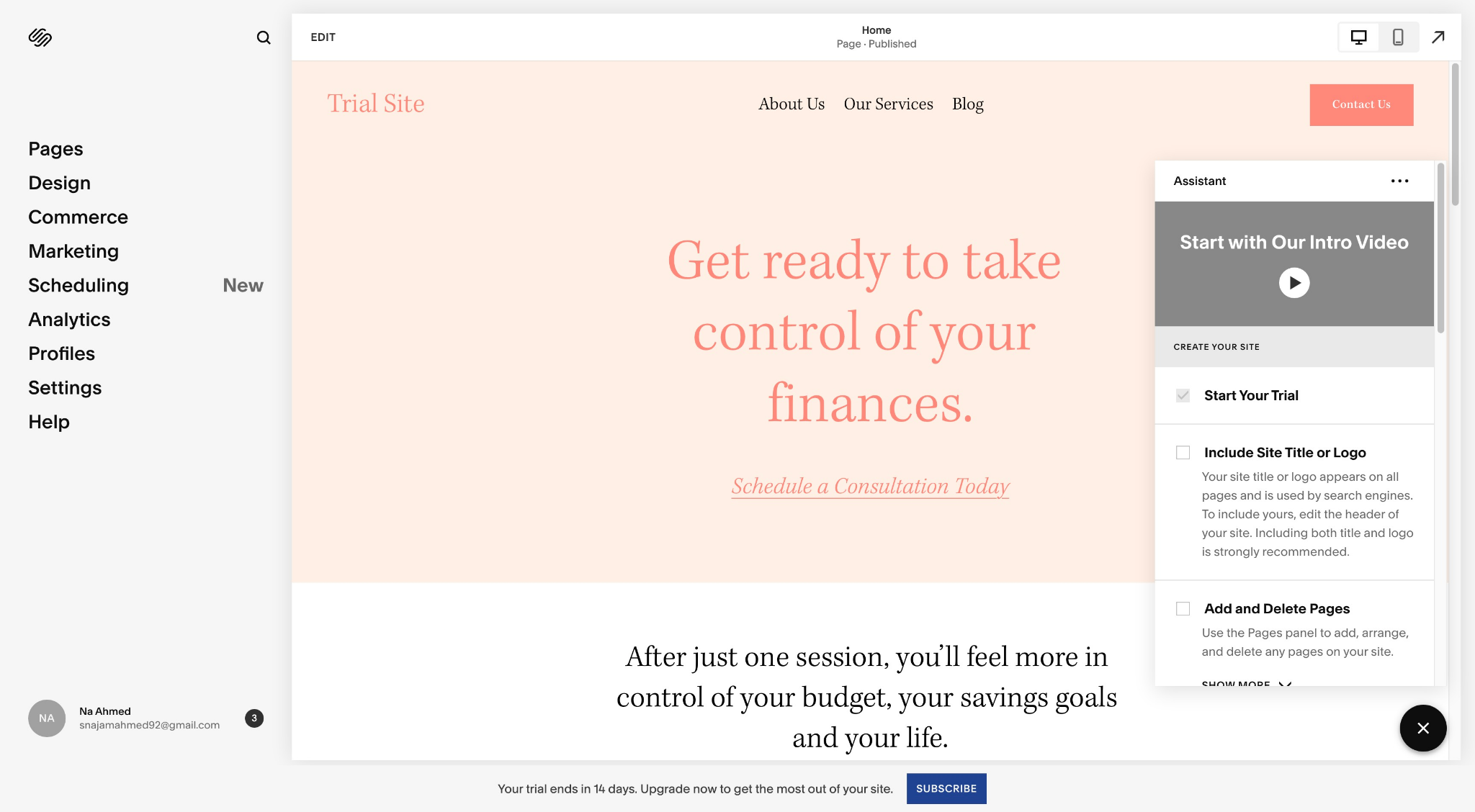
Su primer paso es iniciar sesión en su Squarespace cuenta y haga clic en Ajustes. Se encuentra justo debajo Perfiles en la barra lateral izquierda.
2. Ir a Facturación
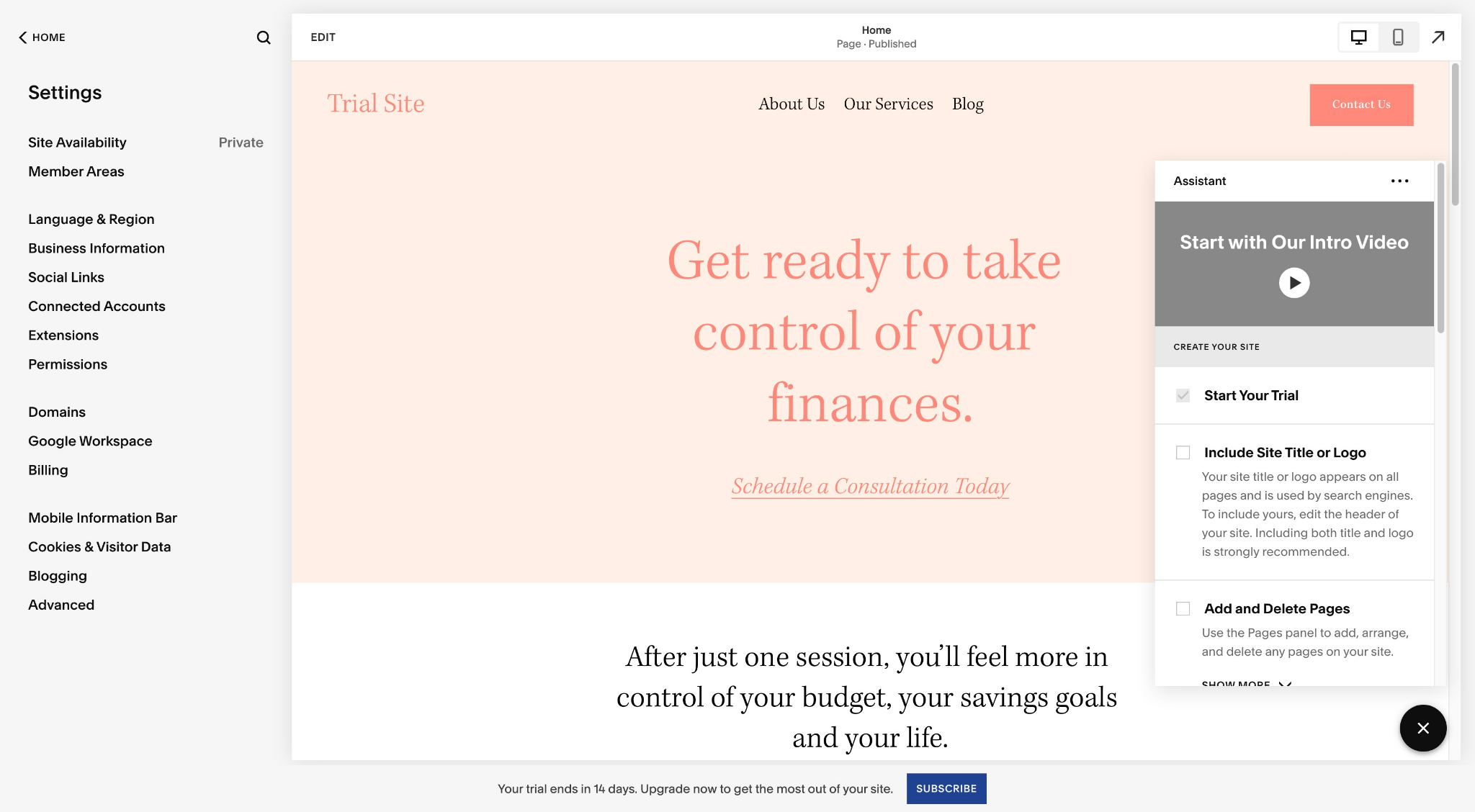
Ahora, verás Facturación en Google Workspace. Haga clic en eso para revisar su facturación enformation.
3. Revisar suscripciones activas y cancelar
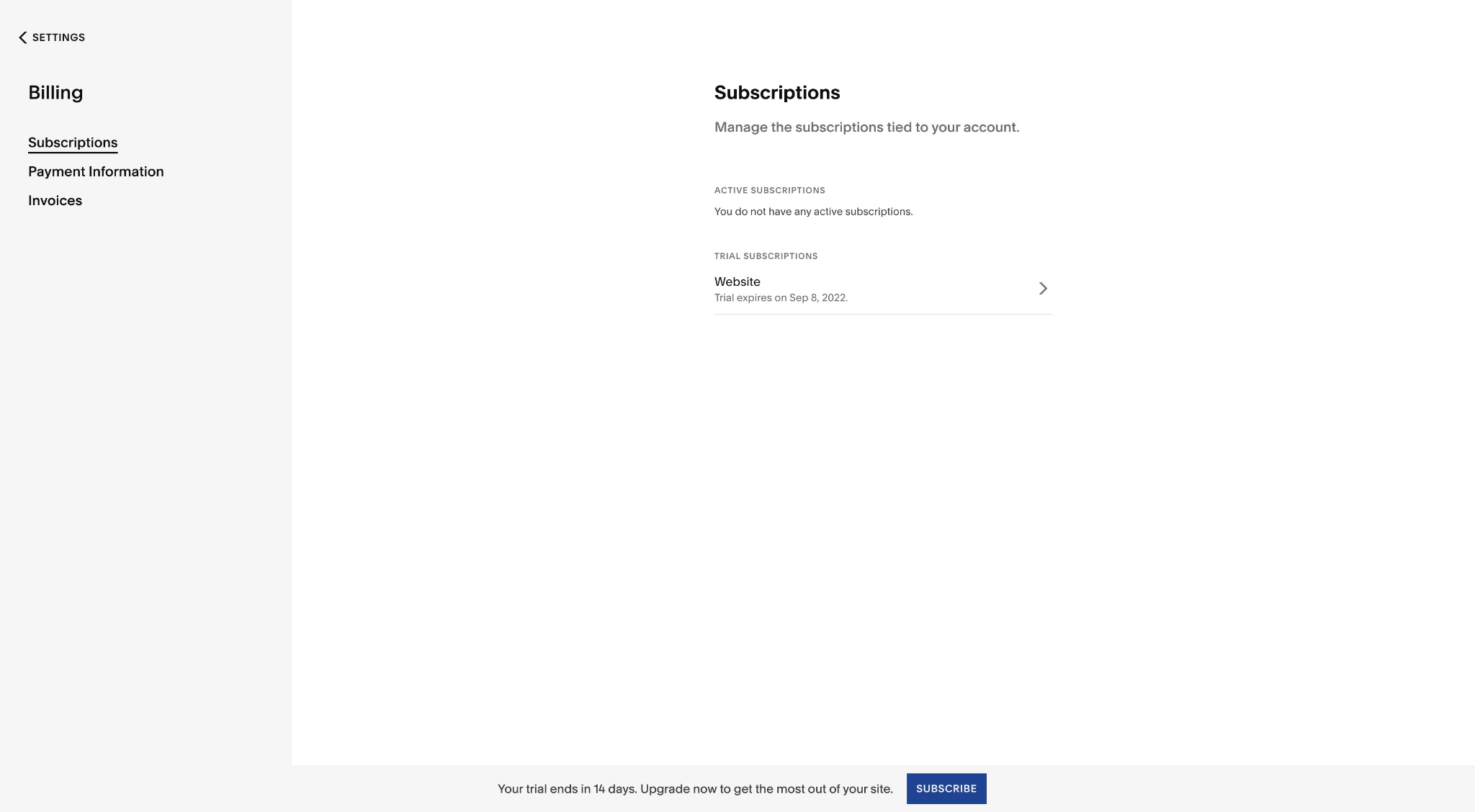
Como puede ver en la captura de pantalla anterior, no hay suscripciones activas para este sitio. Pero, si tuviera alguno, se mostraría aquí. Ahora puede hacer clic en el nombre del sitio web y elegir Cancelar suscripción.
Te preguntará el motivo de la cancelación. Puede elegir ingresarlo o no. Luego, solo complete el formulario y su suscripción será cancelada.
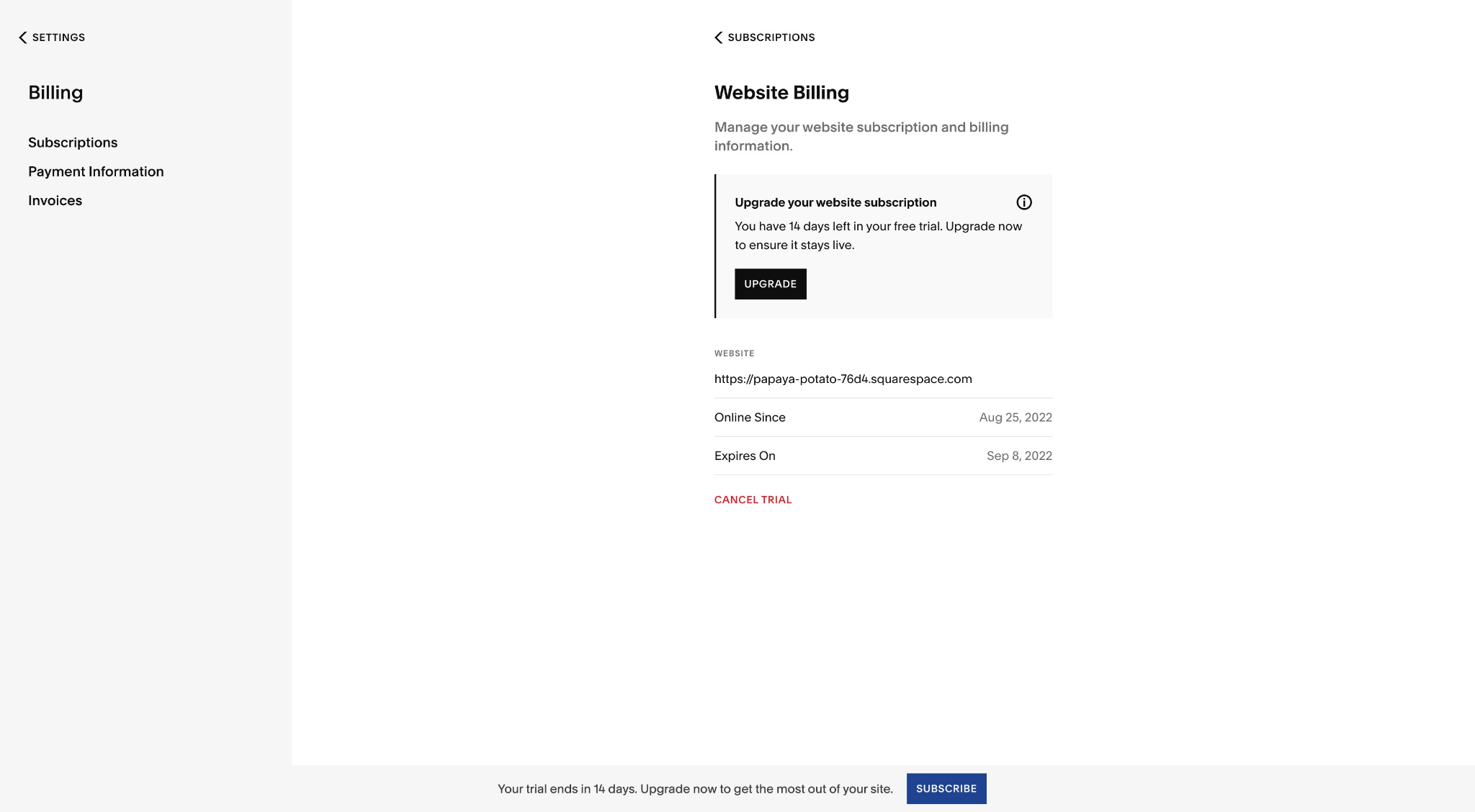
Si está en una tienda de prueba, puede simplemente hacer clic en Cancelar prueba.
Ten en cuenta que tu tienda no se eliminará inmediatamente. La empresa desactivará su tienda mientras tanto y luego la marcará para su eliminación 30 días después.
Eliminando su Squarespace Mi Cuenta
Ya sea que se cambie a una suscripción anual más económica con otro proveedor como Wix o quiere alejarse de Squarespace, también puede decidir eliminar por completo su Squarespace cuenta. Así es como se hace:
1. Vaya a Configuración de cuenta y seguridad
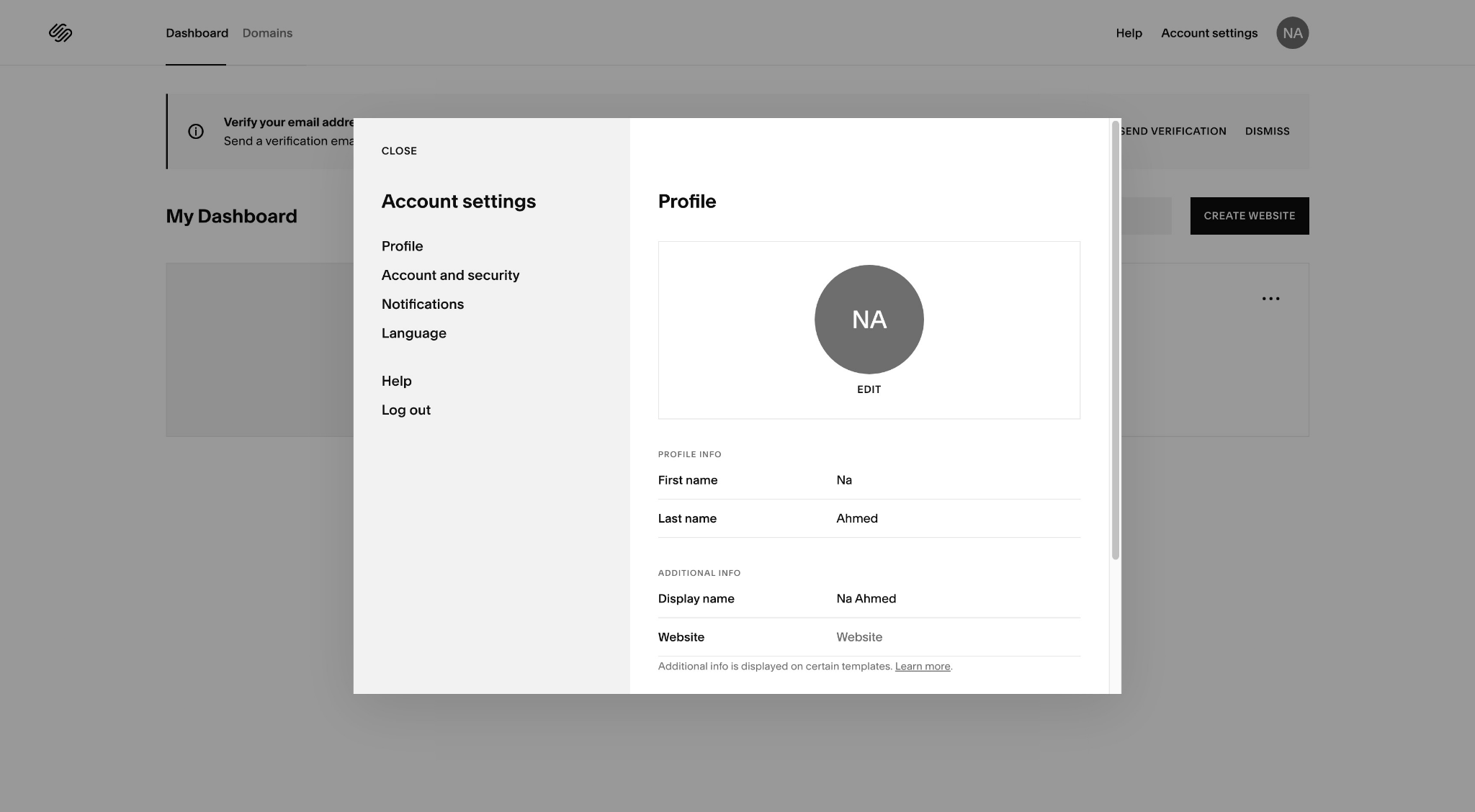
Vaya a Configuración de la cuenta, luego haga clic en Cuenta y seguridad, que se puede encontrar en Perfil.
2. Elimina tu cuenta
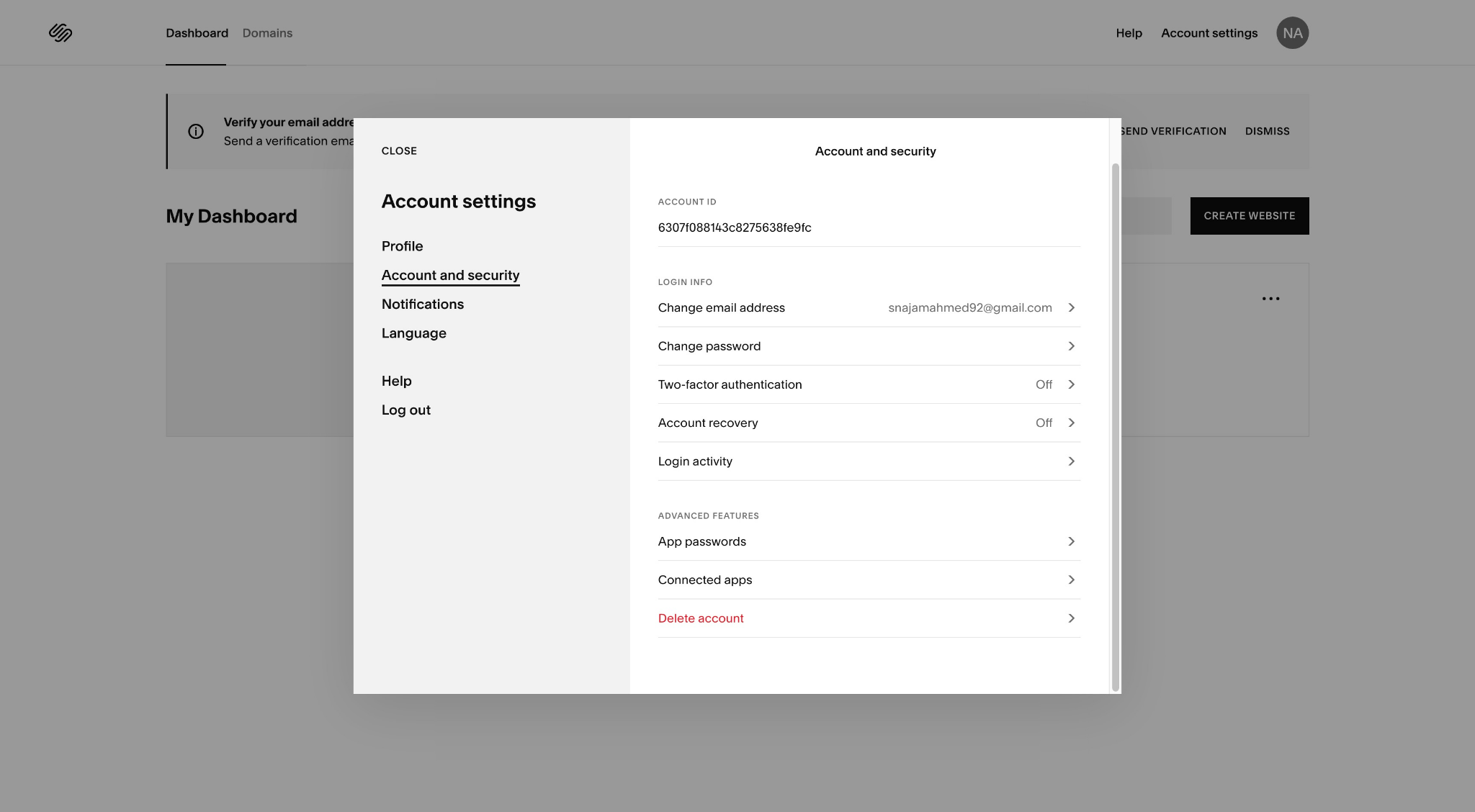
La última opción aquí es Borrar cuenta. Cuando haces clic en él, Squarespace le pedirá que confirme su contraseña nuevamente. Una vez que lo hagas, habrá un mensaje de confirmación:
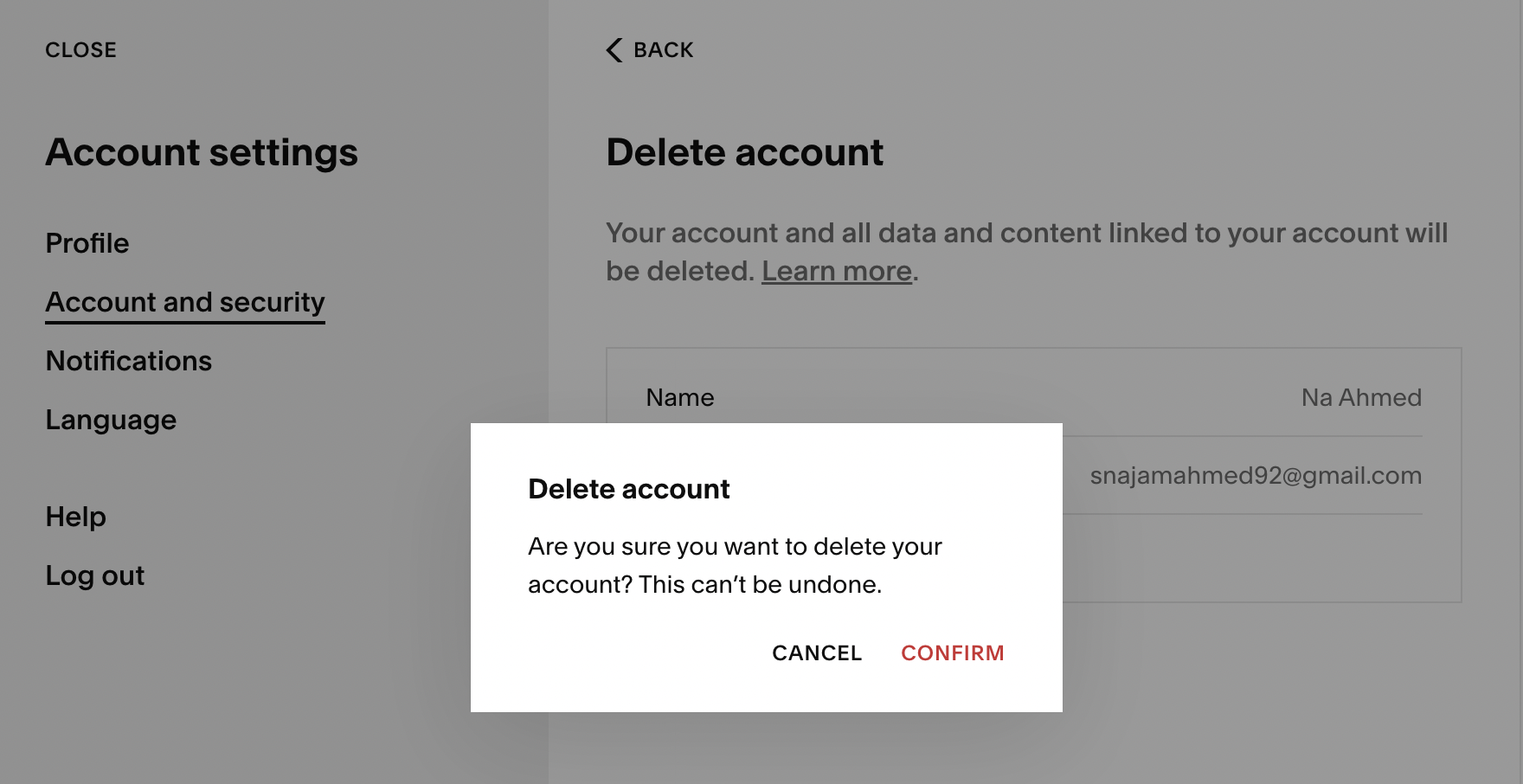
Simplemente haga clic en él y su cuenta será eliminada. También recibirá un aviso de confirmación:
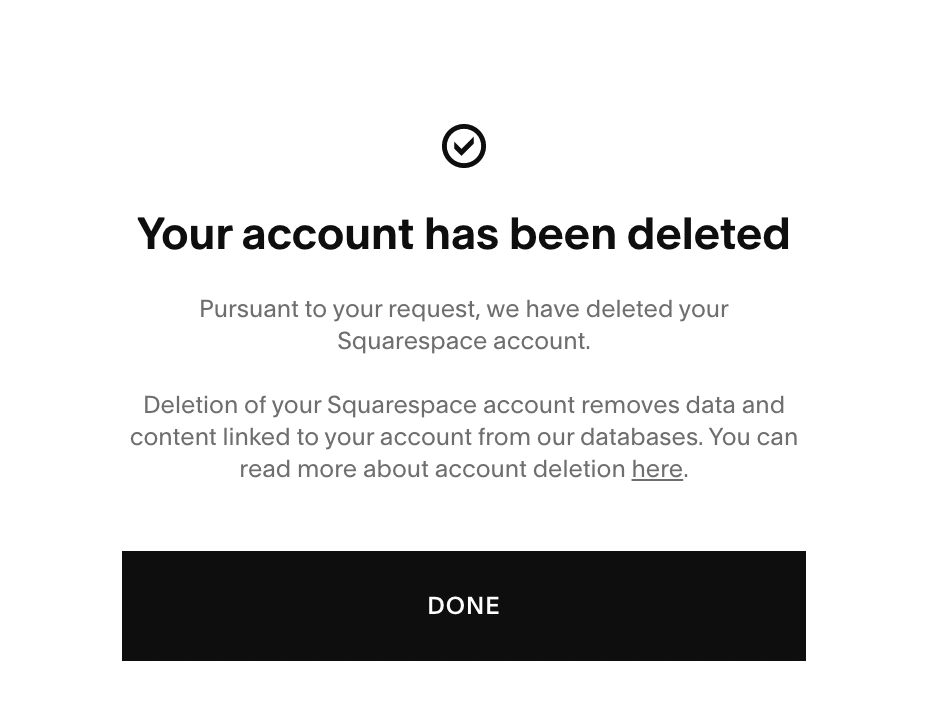
Tenga en cuenta que la eliminación de la cuenta es permanente, por lo que no hay forma de recuperarla. Sin embargo, si desea registrarse para Squarespace nuevamente, siempre puede usar la misma dirección de correo electrónico que antes para crear una nueva cuenta.
Ahora, aquí hay algunas preguntas frecuentes que debe conocer antes de decidir cancelar su sitio.
Does Squarespace ¿Ofrecer una prueba gratuita?
Sí, una prueba gratuita está disponible con Squarespace por hasta dos semanas, para que pueda acceder a casi todos Squarespacecaracterísticas principales de . Squarespace ni siquiera requiere que proporcione ninguna tarjeta de crédito enformation para probarlo.
También puede extender la prueba por una semana, después de lo cual deberá comprar un plan de suscripción. Una vez que finalice su prueba extendida, deberá comprar una suscripción.
¿Puedo reclamar un reembolso de Squarespace?
Squarespace no proporciona ningún reembolso por sus suscripciones mensuales o pagos de renovación. Sin embargo, si ha comprado una suscripción anual, puede reclamar un reembolso completo si lo solicita dentro de las dos semanas posteriores a la realización del pago.
Cualquier solicitud después del período de dos semanas será rechazada. Una vez que reciba una notificación de que su reembolso fue aceptado, puede tomar hasta diez días hábiles para que su reembolso sea acreditado en su cuenta.
Es importante destacar que, de acuerdo con las políticas de reembolso de la empresa, recibirá un reembolso dentro de los cinco días posteriores a la cancelación de un Squarespace dominio. El reembolso se emite de inmediato, por lo que no necesitará ponerse en contacto con Squarespace ayuda o apoyo para tramitarlo.
Campañas por correo electrónico
Todas las suscripciones a Campañas por correo electrónico no son reembolsables, por lo que no puede recuperar su dinero, independientemente del tipo de plan que tenga o del ciclo de facturación.
La compañía ofrece una opción de prueba que le permite crear hasta tres campañas masivas, cada una con 50,000 XNUMX correos electrónicos por campaña.
Getty Images
Del mismo modo, cualquier Getty Images que compre a través de Squarespace No son reembolsables.
Programación
La compañía emite reembolsos automáticamente cuando cancela una suscripción anual para Scheduling dentro de los 14 días posteriores a la compra.
Después de eso, no podrá obtener un reembolso. La compañía también recomienda que use la opción de prueba gratuita antes de comprometerse con una suscripción.
¿Aparecerá su sitio en los resultados de los motores de búsqueda?
Una vez que canceles tu suscripción a través de Squarespace, debes saber que va a afectar el SEO del sitio. El sitio no se indexará más, por lo que, con el tiempo, desaparecerá de la clasificación y eventualmente se eliminará por completo.
Todo el contenido del sitio se marca inmediatamente para su eliminación.
¿Se puede reactivar un sitio cancelado?
Sí, hay tutoriales que puedes seguir para reactivar un sitio cancelado. Si lo hace dentro de los 30 días, también podrá guardar todo su contenido. Tenga en cuenta que el contenido puede tardar algunas horas en aparecer correctamente en su sitio.
Una vez que reactives, tendrás que seleccionar un nuevo plan de facturación. Si el anterior no está disponible, deberá elegir un nuevo plan de facturación. Si su contenido está disponible, podrá recuperarlo inmediatamente, otroswise, tendrá que agregar nuevo contenido a su sitio.
Una vez que lo reactive, se restaurarán todos los permisos, aunque es posible que note algunos problemas, como imágenes rotas. Esto se puede solucionar comprando un nuevo plan de facturación. También notará que todas sus plantillas aparecen en su cuenta.
Squarespace Facilita la cancelación de su cuenta
En general, generalmente es bastante fácil cancelar su cuenta usando Squarespace. Siguiendo los pasos anteriores, podrá cancelar su cuenta e incluso reclamar un reembolso por ciertos servicios para los que es elegible.




Comentarios Comentarios 0